ちなみに私が使っているのはver. 9.0.0Jということです。
Origin派とIgor派がいると思うんだけど、なんで私がOriginを使っているかというと、たまたまそこにあったからです。もうかれこれ7年位使ってます。
段々こなれてくると、同時に10個とか20個とかのデータをグラフにしたくなってくる場面があると思います。5個くらいまでなら手動でワークブックでX列とY列を選択肢して、作図。XYのスケールをそれぞれ変えて、線の太さや色を変えて、余白を設定して、グラフ全体の大きさを調節して、みたいなルーチンを行うわけです。
そうルーチン。ルーチンワークなら必ず全自動化できると考えるくせを付けたほうが良いです。
そこで今日私が紹介するのは、その名も「カスタムルーチン」です。
////////////////////////////////////////////////////////////////////////////////
// Main Code
////////////////////////////////////////////////////////////////////////////////
[Main]
aa$ = "Graph";
dd$ = "Book";
ff$ = "Layer";
// make line graph
loop(ii,9,16)
{
bb$ = $(ii);
cc$ = aa$+""+bb$;
cc$=;
ee$ = dd$+""+bb$;
ee$=;
layer.unit=1;
cc$!layer.left=10;
cc$!layer.top=10;
cc$!layer.width=80;
cc$!layer.height=80;
cc$!layer.x.from=0;
cc$!layer.x.to=270;
cc$!layer.x.inc=60;
//cc$!layer.y.from=-2.5;
//cc$!layer.y.to=5;
//cc$!layer.y.inc=5;
cc$!layer.showLabel=0;
cc$!layer.showData=1;
cc$!layer.showx=1;
cc$!layer.showy=1;
//cc$!legend.show=0;
range rGraph = [cc$];
rGraph.unit= 4;
rGraph.width = 5120;
rGraph.height = 2560;
}
plotxy iy:=[ee$]Sheet1!(1,2) color:=2 plot:=200 ogl:=[cc$];
//range rGraph = [cc$]Layer1!1;
//set rGraph -w 100;
loop(j,3,20)
{
plotxy iy:=[ee$]Sheet1!(1,$(j)) color:=19 plot:=200 ogl:=[cc$];
//range rGraph = [cc$]Layer1!$(j);
//set rGraph -w 100;
}
//page.unit = 1;
//cc$!page.width=36000;
//cc$!page.height=6000;
*/
//make graph 5120x5120 pixels
/*
range rGraph = [cc$];
rGraph.unit= 4;
rGraph.width = 5120;
rGraph.height = 5120;
cc$!layer.x.from=1.5;
cc$!layer.x.to=9.5;
cc$!layer.x.inc=1;
cc$!layer.y.from=9.5;
cc$!layer.y.to=1.5;
layer.unit=1;
cc$!layer.left=0;
cc$!layer.top=0;
cc$!layer.width=100;
cc$!layer.height=100;
*/
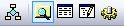







.JPG)
.JPG)


